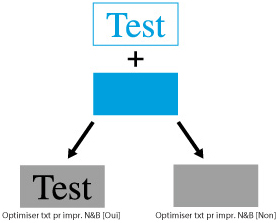Qualité de l'impression
Densité
-8 à +8 ; 0*
Ce mode n'est pas disponible si l'option [Economie d'encre] est réglée sur [Oui].
Ce réglage modifie la densité d'impression.
La sélection de [Foncé] assombrit l'image ; la sélection de [Clair] l'éclaircit.
Densité (réglage fin)
[Elevé] | -8 à +8 ; 0* |
[Moyen] | -8 à +8 ; 0* |
[Bas] | -8 à +8 ; 0* |
Ce mode n'est pas disponible si l'option [Economie d'encre] est réglée sur [Oui].
Ce réglage modifie la densité d'impression des couleurs respectives.
La sélection de [Foncé] assombrit l'image ; la sélection de [Clair] l'éclaircit.
Économie d'encre
[Oui], [Non]*
Ce réglage permet de définir le mode Economie d'encre. L'option "Economie d'encre" permet d'imprimer les documents avec une quantité d'encre réduite, ce qui peut allonger la durée de vie de la cartouche.
REMARQUE |
Selon les données à imprimer, il se peut que le mode économie d'encre ne soit pas appliqué même si [Oui] est sélectionné. Si [Oui] est sélectionné pour [Economie d'encre], les images très claires ou très détaillées risquent d'être floues à l'impression. |
Résolution
[1200 ppp], [600 ppp]*
Ce réglage spécifie la résolution de l'impression.
La résolution est exprimée en points par pouce (ppp), qui indique le nombre de points formés sur un intervalle d'un pouce. Plus la valeur est élevée, plus la résolution est élevée, ce qui permet une expression plus fine des détails.
[1200 ppp]
Le bord des caractères et des graphiques est imprimé avec précision. Ceci convient pour l'impression de données comportant des traits fins et des petits caractères.
[600 ppp]
On peut réaliser des impressions qui conviennent aux documents et tableaux courants.
IMPORTANT |
Si [1200 ppp] est sélectionné pour [Résolution], il est impossible de définir les réglages suivants : Tri séq.+rotat., formats de papier différents (LTR/LGL) et agrafage double sur le bord court du papier de format A4 et LTR. |
REMARQUE |
Pour imprimer sur du papier grand format, réglez [Résolution] sur [600 ppp]. Si [1200 ppp] est sélectionné, la mémoire sera insuffisante pour traiter l'impression et de ce fait, l'impression sera impossible. |
Img Compress. Optimization (optimisation de la compression d'image)
[Oui]*, [Non]
Ce réglage définit le mode de compression lors de l'impression de données d'image.
Les données d'image sont comprimées pour être stockées dans la mémoire de la machine lors de l'impression avec cette machine.
[Oui]
Selon le type des données d'image, la méthode de compression appropriée est automatiquement sélectionnée de manière à ce que les données d'image soient imprimées en optimisant l'équilibre entre la qualité d'image et le taux de compression. Cela convient pour imprimer des données contenant du texte et des photos.
[Non]
Quel que soit le type de données d'image, vous pouvez imprimer les données d'image en utilisant la méthode de compression déjà spécifiée dans cette machine. Cela convient pour imprimer les données ne contenant que des photos.
REMARQUE |
Pour toutes les sélections dans ce réglage, si les données sont trop volumineuses pour être stockées dans la mémoire de la machine, elles seront recompressées à un taux de compression élevé. Selon les données d'image, la qualité d'image peut rester la même si la méthode de compression est modifiée. |
Netteté
[Mini] -3 à +3 [Maxi] ; 0*
Ce réglage permet de régler la clarté des contours pour le texte et des images sur une page. Appuyer sur [Maxi] améliore la netteté des contours de l'image, appuyer sur [Mini] rend les images plus floues. Ce réglage possède 7 niveaux que vous pouvez régler, le niveau "0" (intermédiaire) étant la valeur par défaut.
Netteté (photo)
[Mini] -1 à +3 [Maxi]; 0
Ce réglage améliore les contours lors de l'impression d'images basse résolution. La valeur par défaut est « 0 ». Sélectionnez [Maxi]. pour rendre la netteté des contours de l'image supérieure à « 0 » et [Mini] pour rendre les images plus floues.
Contrôle des lignes
[Priorité résol.]*, [Priorité dégrad.]
Ce réglage permet d'indiquer le traitement d'image pour les traits. Dans la plupart des cas, il est préférable de laisser ce réglage défini sur [Priorité résol.].
[Priorité résol.]
Le traitement d'image est exécuté et maintient la même résolution que le texte et les traits.
[Priorité dégrad.]
Le traitement d'image est exécuté et maintient les mêmes couleurs et dégradés que les graphiques pour les traits.
REMARQUE |
Le mode Contrôle des lignes ne peut être appliqué qu'aux tâches en mode UFR II, PCL6, PS et PDF. |
Réglage de largeur
[Réglage de la largeur] | [Oui], [Non]* |
[Horizontal] | [Non], [Niveau 1]*, [Niveau 2] |
[Vertical] | [Non], [Niveau 1]*, [Niveau 2] |
Ce réglage permet de régler la largeur du caractère et des lignes.
Les réglages peuvent être appliqués séparément pour "Horizontal" et "Vertical".
Régler sur [Niveau 2] rend le caractère et les lignes plus larges que de régler sur [Niveau 1]. Réglez sur [Niveau 1] au début, et vérifiez ensuite la largeur modifiée. Si la largeur n'est pas aussi large que vous le souhaitez , réglez sur [Niveau 2].
REMARQUE |
"Horizontal" et "Vertical" ne peuvent être sélectionnés que lorsque [Oui] est sélectionné pour "Réglage de largeur". |
Lissage avancé
[Lissage avancé]: [Non], [Niveau 1]*, [Niveau 2]
[Appliquer aux Graphiques]: [Oui], [Non]*
[Appliquer au Texte]: [Oui]*, [Non]
Ce réglage lisse les contours irréguliers des graphiques (illustrations créées par logiciel) et des caractères.
[Niveau 2] exécute un lissage à un plus haut niveau que [Niveau 1]. Si l'impression n'est pas assez lisse avec [Niveau 1], sélectionner [Niveau 2].
En activant et désactivant "Graphiques" et "Texte", il est possible de sélectionner si le lissage s'applique aux graphiques ou au texte.
IMPORTANT |
Ce réglage permet de lisser les données de texte et de graphiques. Il ne s'applique pas aux données d'image. Lorsque l'option [Demi-teintes] est réglée sur [Diffusion erreur], cette fonction est désactivée. |
REMARQUE |
"Appliquer aux Graphiques" et "Appliquer au Texte" ne peuvent être sélectionnés que si [Niveau 1] ou [Niveau 2] est sélectionné sous Lissage avancé. Les réglages de "Appliquer aux Graphiques" et "Appliquer au Texte" à l'afficheur tactile ne s'appliquent que si "Paramètre par défaut de l'imprimante" est défini pour Lissage avancé dans le pilote d'imprimante. Les résultats de Lissage avancé peuvent varier selon les motifs graphiques et de caractères. |
Lissage des dégradés
[Lissage des dégradés]: [Non]*, [Niveau 1], [Niveau 2]
[Appliquer aux Graphiques]: [Oui]*, [Non]
[Appliquer aux Images]: [Oui]*, [Non]
Utilisez cette fonction lorsque les dégradés des graphiques (illustrations créées sous un logiciel) ou des images (bitmap) ne sont pas réguliers à l'impression (les transitions entre les couleurs sont trop marquées).
[Niveau 2] imprime des dégradés plus lisses que [Niveau 1]. Si [Niveau 1] est sélectionné, mais que les dégradés ne s'améliorent pas à l'impression, sélectionner [Niveau 2]. Il est possible d'indiquer si le lissage s'applique aux données graphiques ou d'image.
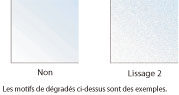
IMPORTANT |
Ce réglage ne s'applique pas aux données de texte. |
REMARQUE |
Si [Niveau 1] ou [Niveau 2] est sélectionné, les dégradés s'appliquent aux demi-teintes, les graphiques et les images peuvent sembler avoir du grain. "Appliquer aux Graphiques" et "Appliquer aux Images" ne s'affichent que si [Niveau 1] ou [Niveau 2] est sélectionné. |
Améliorer le texte pour l'impression en N&B
[Oui]*, [Non]
Ce paramètre vous permet de choisir d'améliorer le texte ou non lors de l'exécution d'une impression en noir et blanc.